192.168.1.1中通过手机修改密码的简单方法
时间:2023-03-16 01:58
很多人不知道192.168.1.1怎么通过手机修改密码?今日为你们带来的文章是关于192.168.1.1中通过手机修改密码的简单方法,还有不清楚小伙伴和小编一起去学习一下吧。
192.168.1.1中通过手机修改密码的简单方法

1、手机连接路由器网络的情况下,进入浏览器输入192.168.1.1,搜索进入该网站
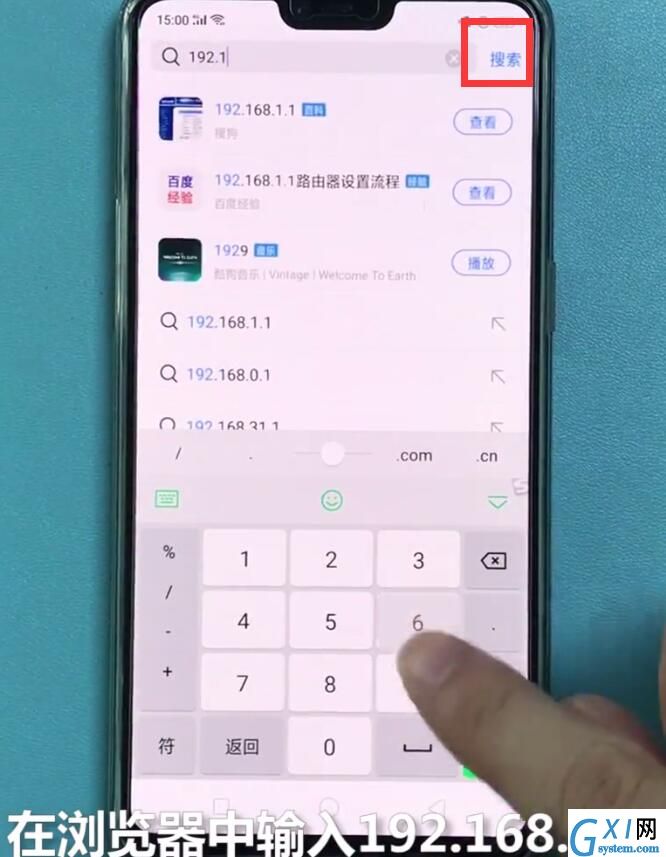
2、输入密码 点击确认即可登陆
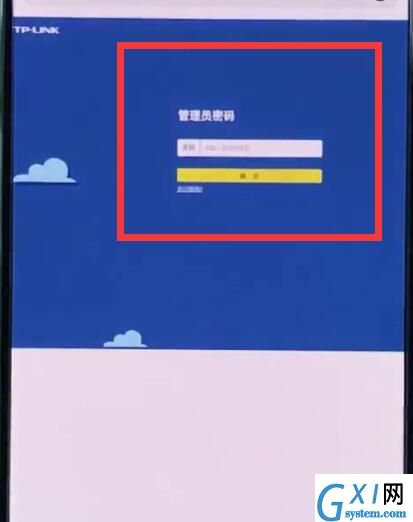
3、点击路由设置
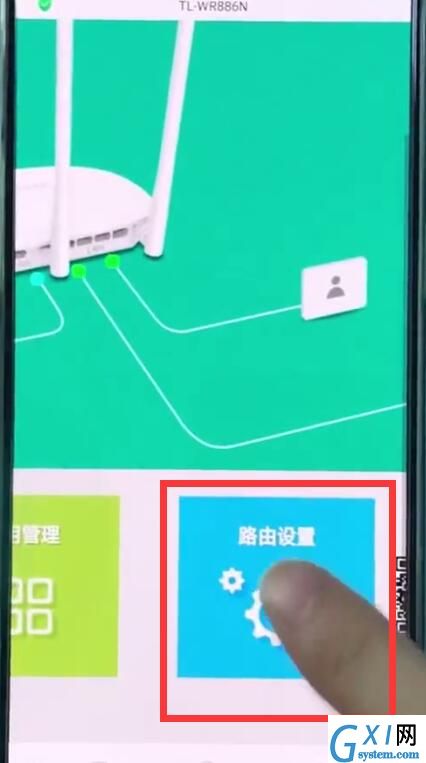
4、点击修改管理员密码
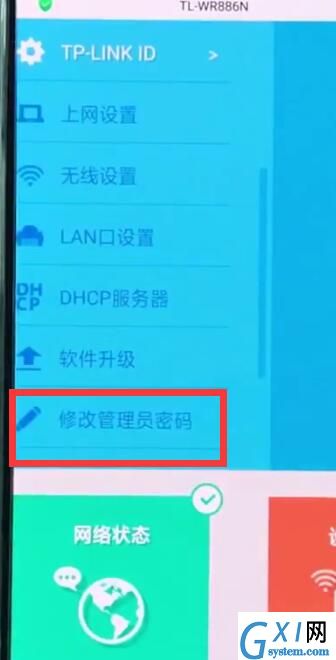
5、点击输入原密码,设置好新密码即可
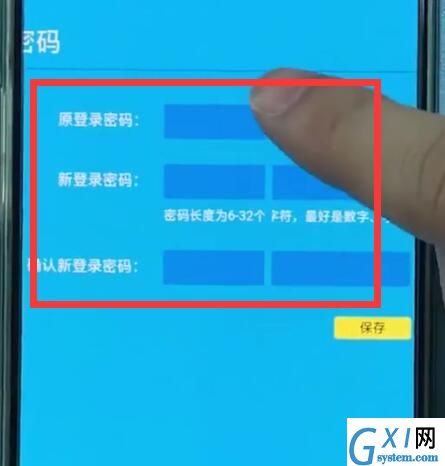
以上就是小编为大家带来的192.168.1.1怎么通过手机修改密码操作方法,更多精彩教程尽在Gxl网!



























